最近有很多小伙伴也获取了LTSC版本的Win11镜像,很大一部分小伙伴安装这个系统也是比较顺利的。
有顺利安装完成的,肯定也有安装不顺利的。这都是很正常的事情,毕竟这个镜像对电脑硬件要求还是挺高的。

有一部分小伙伴在安装Windows11 LTSC系统的时候,出现提示:“这台电脑当前不满足windows11系统要求”,安装中断。怎么办?
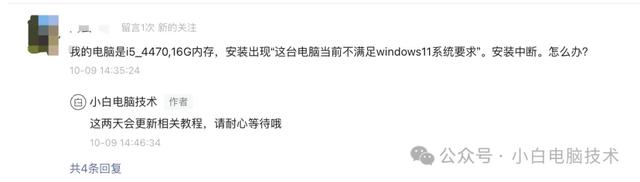
这教程不就来了吗?

首先咱们要知道,电脑出现这个提示的时候,有可能是以下情况:
电脑的CPU实在是有点旧Bios设置不恰当……这里就不一一列举了,反正只要有一点不合适,原版安装教程中就会提示不满足Windows11系统要求。
这说明,微软对Windows11的运行环境要求还是比较严谨的。

但也不是没有办法安装这个系统呢!
需要注意的是:
其他配置都还好说,但硬盘真的真的建议使用固态硬盘哦!
准备好了之后,咱们就开始今天的教程:
正文开始一、制作WinPE工具这个教程为了能够绕过Windows11的检测,需要制作一个WinPE。
制作好WinPE之后,把准备好的镜像复制粘贴到U盘里。

二、进入WinPE系统
把准备好的WinPE接入到旧电脑上,准备装机。
电脑开机进入Bios,把U盘调整到启动项第一位。

保存并重启就能进入到WinPE


三、系统分区
系统分区的方法有两种,一种是MBR分区表类型(对应Legacy引导方式),另一种是GPT分区表类型(对应UEFI引导方式)
UEFI引导方式的分区方法
(以下UEFI引导方式教程为橙色字)
Windows11系统最好的引导方式是UEFI,当然,用Legacy也能引导,那是在没有UEFI引导的情况下,无奈使用的办法。
咱们打开DiskGenius分区工具
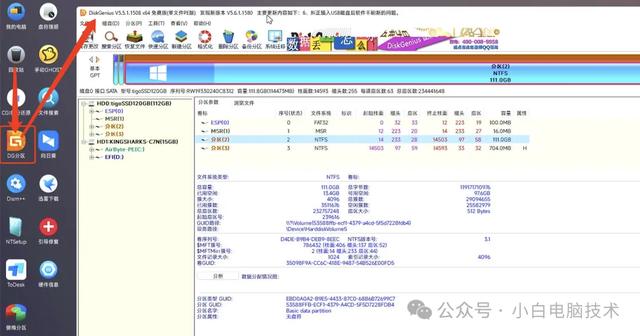
有ESP/MSR分区的就是UEFI引导方式开机的系统

确认一下哪个盘是系统盘(不一定是C:哦),点开左边每个分区的+号

有Windows文件夹的就是系统分区。

把系统分区、ESP分区、MSR分区删除
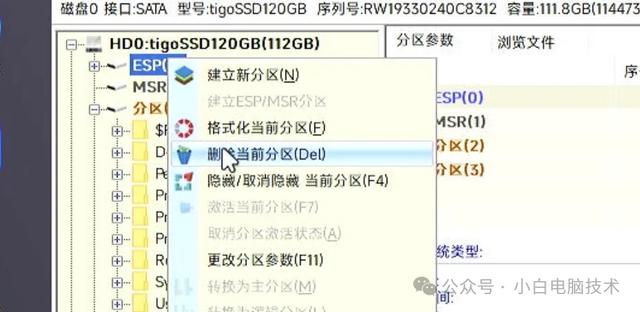
删除完成之后,点击【保存更改】-【是】
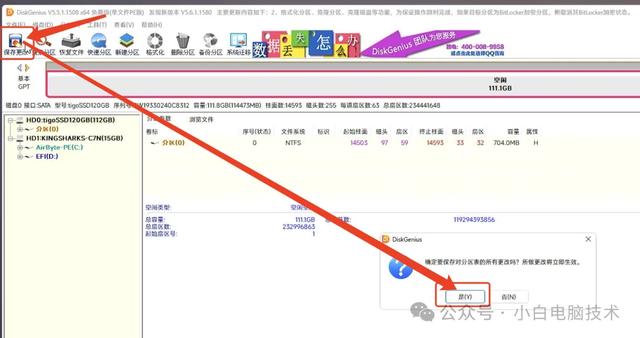
再在灰色条上点击【鼠标右键】-【新建ESP/MSR分区】
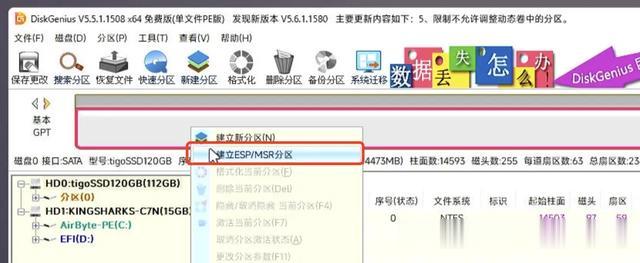

接着新建一个准备安装系统的分区。

固态硬盘的这里要设置为【4096】,然后点击【确定】

接着点击【保存更改】-【是】-【是】

给ESP分配个盘符
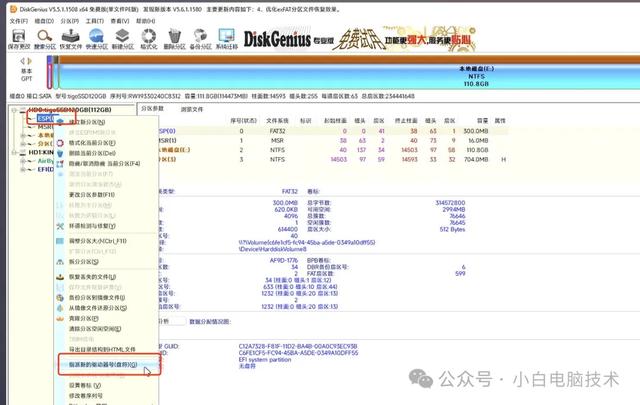
记住你做好的系统盘和引导盘盘符,我这里是【E:】和【F:】
弄完之后就可以开始【第四节 系统安装】内容。
Legacy引导方式的分区方法
(以下Legacy引导方式教程为蓝色字)
如果是Legacy引导开机,则没有ESP/MSR分区,且硬盘的分区表类型为MBR
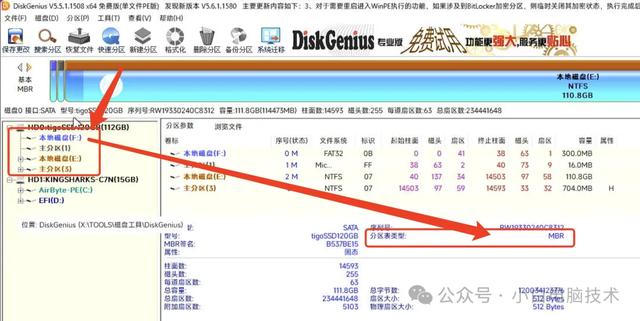
这里咱们点开每个分区的【+】号,看看哪个盘是系统盘(有Windows文件夹的就是系统盘。

然后把系统盘删除。
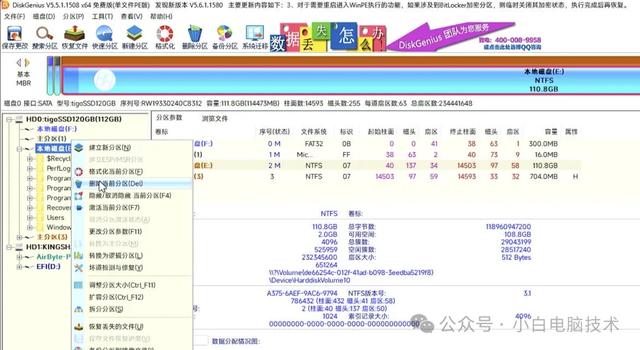
点击【保存更改】-【是】
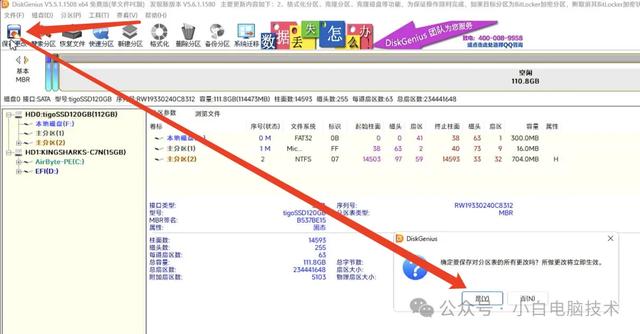
接着在灰色区域点击【鼠标右键】-【新建分区】

这里【分区类型】一定要选择【主硬盘分区】,并且扇区选择【4096】(固态硬盘的情况下)。
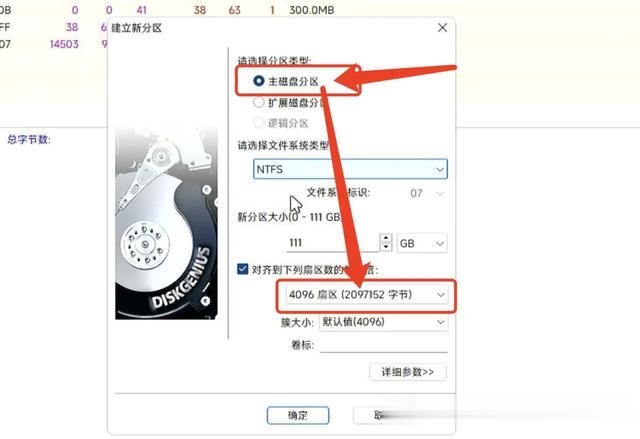
再点击【保存更改】-【是】

这样就准备好了,记一下系统盘的盘符,我这里是【E:】
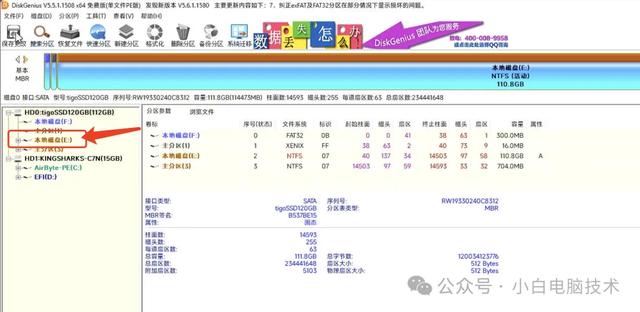
四、系统安装
不同的引导方式有不同的安装办法,请按照你的分区方式选择合适的系统安装教程哦!
GPT分区表类型对应UEFI引导方式MBR分区表类型对应Legacy引导方式GPT分区表类型对应UEFI引导方式
(以下UEFI引导方式教程为橙色字)
打开桌面上的WinNTSetup软件
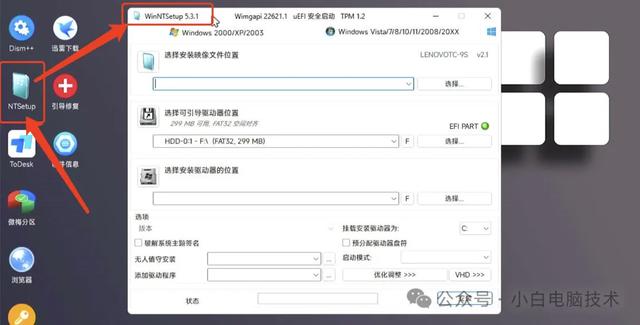
第一项选择镜像,点击【选择】,找到在U盘上的镜像

第二步,确认引导盘是否正确,我刚刚的引导盘(ESP分区)盘符是【F:】
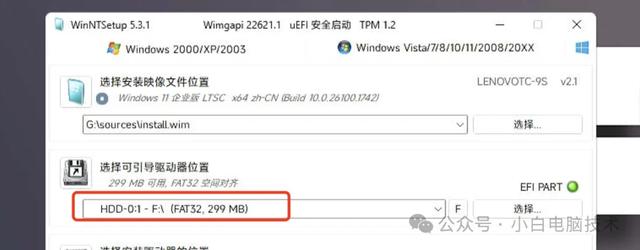
第三步,选择安装位置,也就是刚刚做好的系统分区,我这里是【E:】
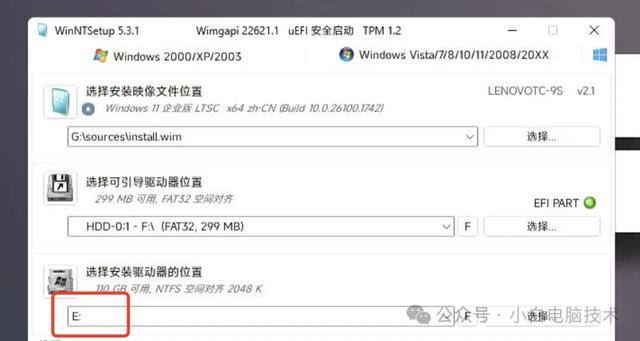
其他参数不用调整,确认镜像和安装位置是否正确即可
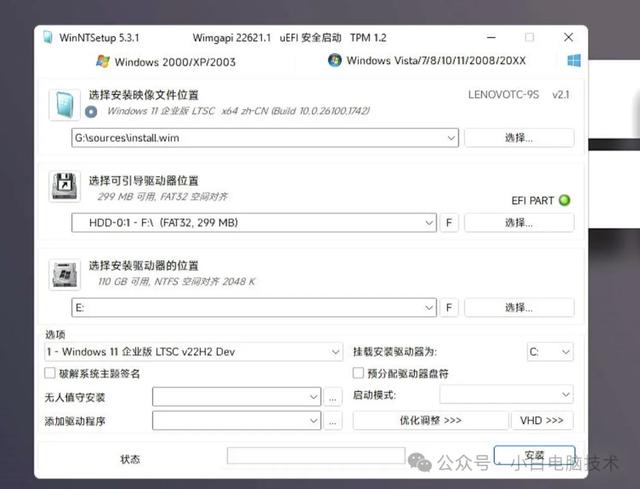
确认无误之后,点击【安装】-【确定】

接着就是等待了
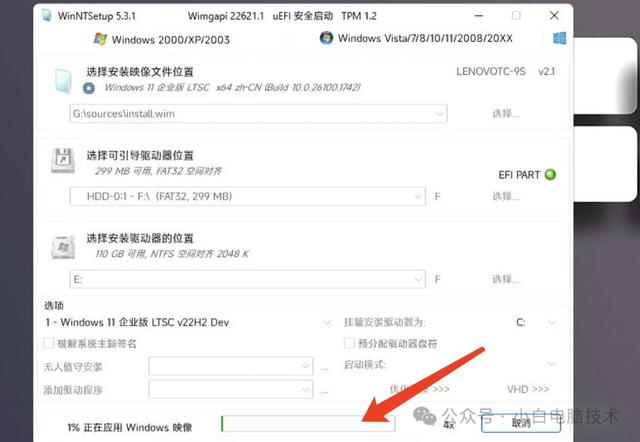
完成之后请进入【第五节 系统开机】
MBR分区表类型对应Legacy引导方式
(以下Legacy引导方式教程为蓝色字)
打开桌面上的WinNTSetup
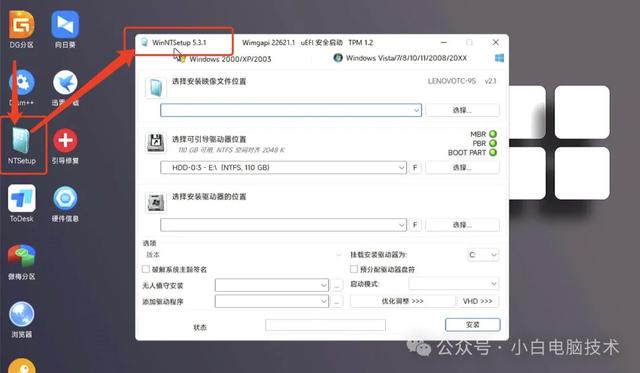
点击第一个选择,选择即将安装的镜像
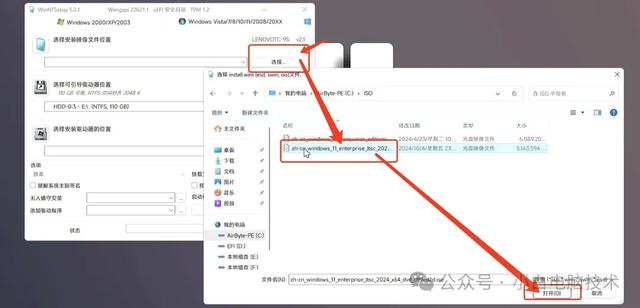
Legacy引导方式下的引导盘和系统盘是同个位置,我这里都是【E:】

其他保持默认,接着点击【安装】-【确认】

等待安装完成即可。

五、系统开机
安装完成之后,U盘拔掉,网线拔掉,点击重启。(这三步一定要做)
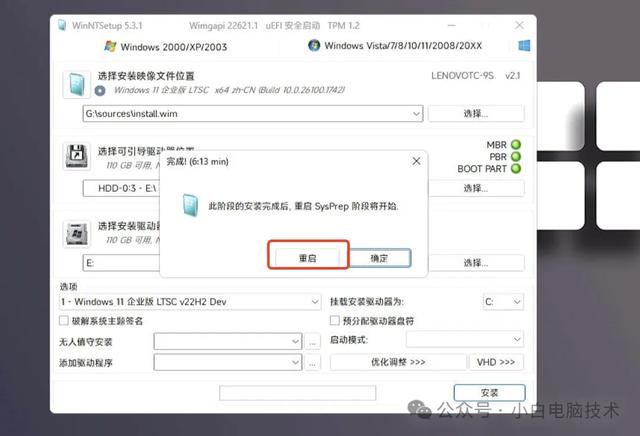
重启过程中不能强制关机,不然系统又得重装一次。
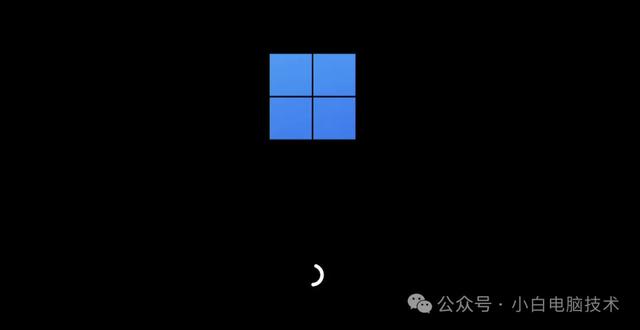
接下来的应该都会了吧?

需要注意的是:在系统登陆的时候,直接登陆微软账号是不行的,要新建个本地账户,进入到系统桌面之后再行登陆微软账号即可。
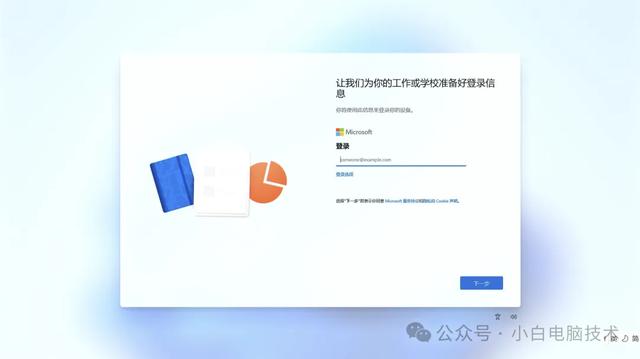
点击【登陆选项】
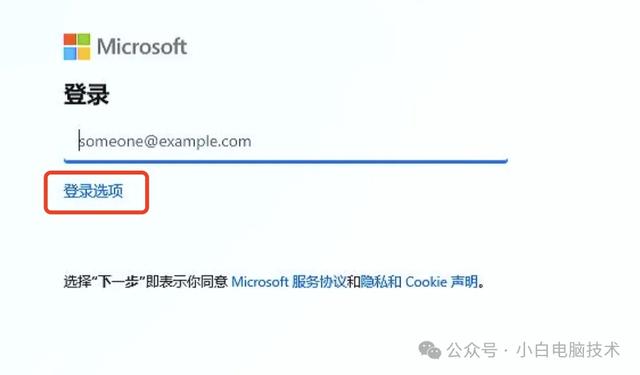
【改为域加入】
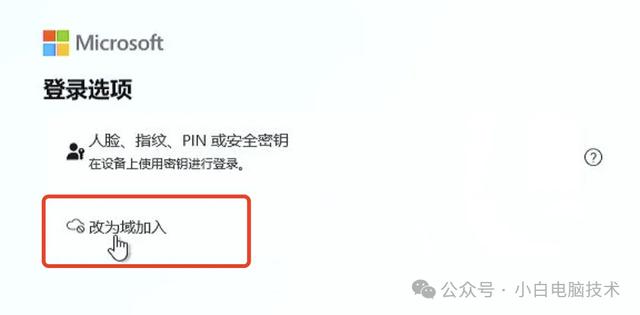
用户名不建议用中文和空格哦!
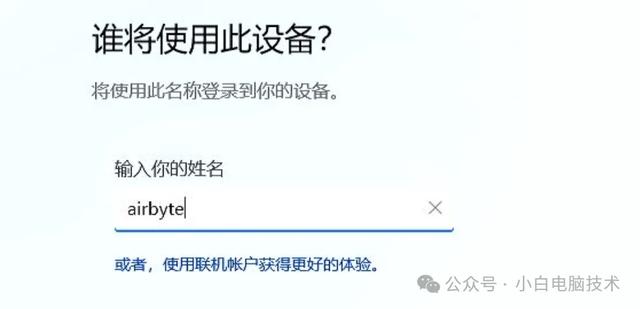
密码先不设置

这些全关了
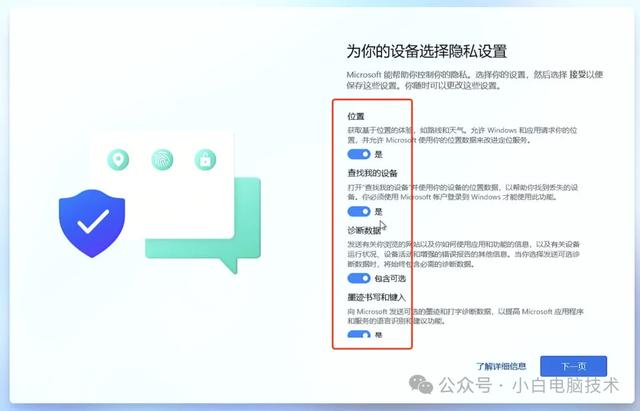
到达桌面之后,网线就可以插上了。

关于驱动更新,旧电脑(第8代或以下英特尔CPU)可以使用鲁大师、驱动精灵、驱动大师等;比较新的电脑(第9代或以上CPU)的小伙伴请查询主板型号到对应官网下载驱动哦!
--End--
写长文真的很不容易,一写就是三个小时……但为了热爱,值了!希望能帮到小伙伴们!

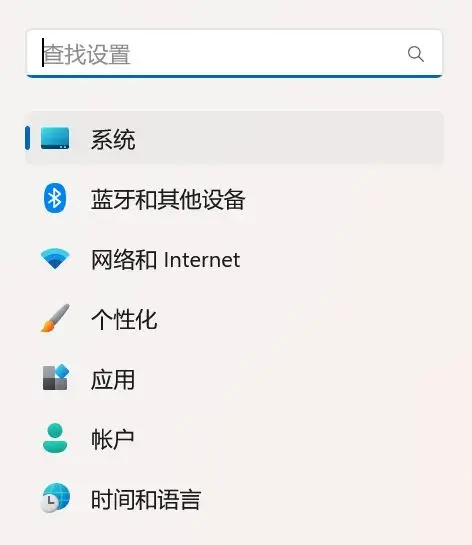
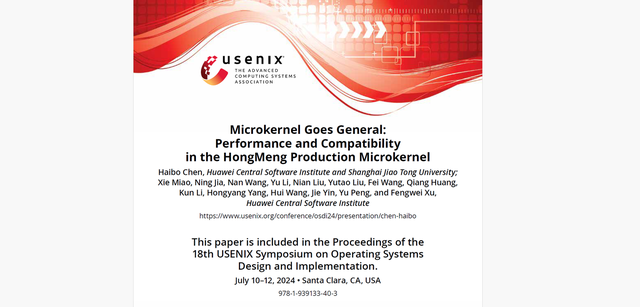

你到底懂不懂都敢在这胡扯?
电脑说到底就是一个工具而已,根据自己的需求装相应的软件就是了。我姨就用4代小主机装32位瘟7看美股和美剧,送她海景房还不要呢。今年国庆期间她家又买了套望江大平层和广汽传祺m8宗师版。[得瑟][得瑟]
连基本条件都不够你装这系统干什么,装了能运行平稳吗,你这电脑不属于新系统,属于win7xp系列
装是可以装,装完你运行不了别的软件了
把检测文件清空,什么电脑都能装
下个Rufus,用一个U盘,做个安装盘,就能搞定的问题,搞这么复杂,还觉得自己很🐮掰,醉了。
小白,那么一个不是奸商?